

Adela D. Louie, 최근 업데이트 : December 28, 2022
WhatsApp은 의심할 여지 없이 오늘날 사용 가능한 가장 널리 퍼진 메시징 서비스 중 하나입니다. WhatsApp은 현재 1.5만 명 이상의 활성 사용자를 보유하고 있으며 이는 애플리케이션의 중요성을 보여줍니다.
또한 WhatsApp은 때때로 다양한 이유로 문제를 일으킬 수 있습니다. iOS 기기에서 발생할 수 있는 문제 중 하나는 WhatsApp을 다운로드할 수 없다는 것입니다. WhatsApp 다운로드에 문제가 발생했지만 신뢰할 수 있는 솔루션을 찾고 있다면 올바른 위치에 오셨습니다.
이 문서 전체에서 다음 방법을 공개합니다. iPhone에서 WhatsApp 다운로드 문제 수정 소중한 사람들과의 소통을 유지하십시오. 권장 도구 중 하나가 쉽게 도움이 될 수 있습니다. iPhone의 WhatsApp에서 삭제된 메시지 복원!
부품 #1: iPhone 장치에서 WhatsApp 다운로드 문제 해결에 대한 잘 규제된 도구 - FoneDog iOS 데이터 복구파트 #2: iPhone에서 WhatsApp 다운로드 문제를 해결하는 방법에 대한 솔루션3부: 결론
iPhone에서 WhatsApp 다운로드 문제를 해결하는 데 계속 문제가 발생하는지 여부는 전문가의 도움을 받아야 합니다. 이 경우 전체에서 다음을 사용하는 것이 좋습니다. FoneDog IOS 데이터 복구.
iOS 데이터 복구
사진, 비디오, 연락처, 메시지, 통화 기록, WhatsApp 데이터 등을 복구하십시오.
iPhone, iTunes 및 iCloud에서 데이터를 복구하십시오.
최신 iPhone 및 iOS와 호환됩니다.
무료 다운로드
무료 다운로드

그러한 도구 중 하나는 사용자가 나중에 사용할 수 있는 기능을 갖춘 소형이므로 여기에서 FoneDog iOS 데이터 복구를 사용하여 중요한 WhatsApp 미디어 파일을 빠르게 다운로드하는 방법에 대해 설명합니다. 또한 이 도구를 사용하여 다음을 수행할 수도 있습니다. WhatsApp에서 삭제된 메시지 읽기.

동영상을 클릭하기 전에도 WhatsApp에, 그들은 가장 자주 일반적으로 다운로드합니다. 그러나 그럼에도 불구하고 더 많은 사용자가 미디어 데이터베이스에 접속하더라도 "다운로드 실패" 또는 아마도 "다운로드도 수행할 수 없습니다.". 따라서 iPhone에서 WhatsApp 다운로드 문제를 해결하는 데 어려움을 겪고 있지 않는 한 아래 나열된 솔루션은 WhatsApp 응용 프로그램 내에서 이 미디어 다운로드 문제를 해결하는 데 도움이 될 것입니다.
스위치를 끄거나 다시 켜진 후에 고려하십시오. iPhone의 모바일 네트워크. 그래도 작동하지 않으면 비행 모드를 활성화한 다음 비활성화하십시오. 또한 온라인 계획이 작동하는 것처럼 보이지만 데이터 제한에 도달하지 않았는지 확인해야 합니다.
이것은 WhatsApp 및 다른 소프트웨어가 멀티미디어 콘텐츠를 다운로드하지 않을 때 때때로 수행해야 하는 또 다른 필수 스토리지 관련 검사입니다. 멀티미디어 콘텐츠를 저장하려고 할 때 WhatsApp이 장치의 디스크 공간과 사진에 직접 연결되지 않기 때문에 오류 알림이 표시됩니다.
후자를 수행하려면 설정 소프트웨어를 선택한 다음 "개인정보보호" 선택. 그런 다음 "사진" 기능을 선택한 다음 주로 응용 프로그램 메뉴에서 WhatsApp을 선택하지만 "모든 사진"가 확인되었습니다.
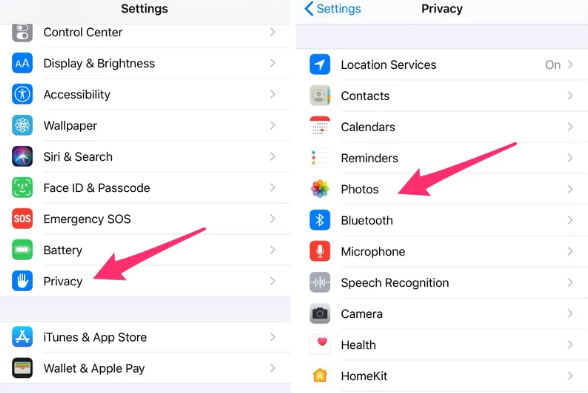
결과적으로 iPhone을 껐다 켜면 이 문제를 해결하는 데 도움이 될 수 있습니다. 핸드셋을 끈 다음 문제 WhatsApp 다운로드 기능이 이미 반환되었는지 확인합니다.
문제는 WhatsApp의 극단적일 수 있습니다. WhatsApp 클라우드 서비스가 다운되면 해당 플랫폼의 특정 기능과 기능이 항상 제대로 작동하지 않을 수 있습니다. 신뢰할 수 있는 타사 시스템을 사용할 수도 있습니다. 해당 WhatsApp 도메인 컨트롤러의 잠재적인 문제를 공개하십시오.
다시 확인하는 또 다른 방법은 귀하의 가제트가 지금까지 WhatsApp의 또 다른 최신 릴리스를 운영하고 있는지 확인하는 것 같습니다. 전체 응용 프로그램의 이전 버전에 걸친 몇 가지 다른 버그로 인해 결국 몇 가지 기능이 망가졌습니다. 업데이트된 버전에는 승인 프로세스를 정상 작동으로 되돌리는 버그 수정이 포함됩니다.
WhatsApp을 가젯으로 업그레이드하려면 App Store 또는 Play Store로 이동하여 WhatsApp을 찾고 "를 나타내는 옵션을 누르십시오.업데이트".
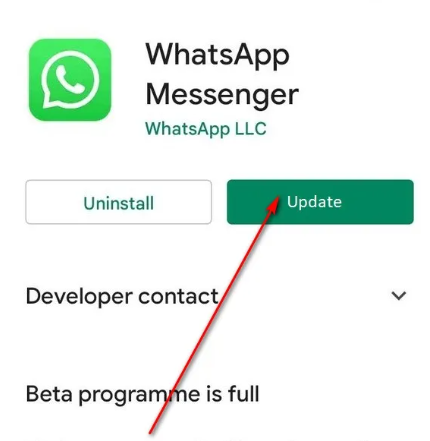
앞서 언급한 수정 사항을 모두 시도했는데도 문제가 계속되면 휴대폰의 네트워크 구성을 재설정하고, Wi-Fi 및 기타 셀룰러 인터넷에 연결하는 데 문제가 있는 경우에는 더욱 그렇습니다. iPhone을 사용하는 경우 간단히 탭하십시오. 설정그런 다음 "옵션을 누르십시오.일반 ” 그런 다음 “전송 또는 재설정”, 그 후에 “라고 명확하게 표시된 버튼을 선택하십시오.다시 쓰기” 그리고 마지막으로 “네트워크 설정 재설정".
Android 운영 체제를 사용하는 경우 설정으로 이동한 다음 "테더링 및 공유", 그런 다음 탭을 탭하면 "Wi-Fi, 모바일 네트워크 및 Bluetooth 재설정". 또한 각 장치에 대한 적절한 지침이 상당히 다를 수 있음을 고려하십시오.
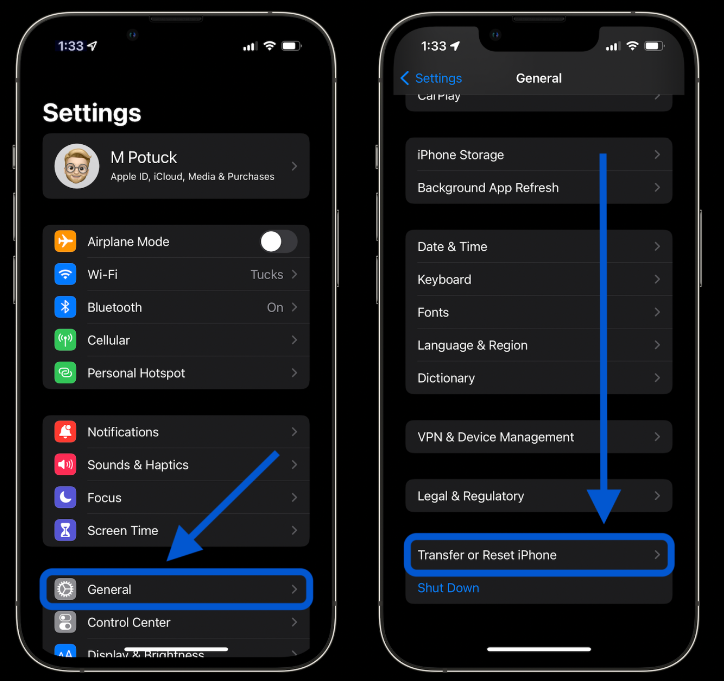
사람들은 또한 읽습니다iPhone 백업에서 WhatsApp 메시지를 추출하는 방법 [2024 가이드][2024 해결] iOS 14 업데이트 후 손실된 WhatsApp 메시지(채팅)를 선택적으로 복구
위에 제시된 솔루션이 iPhone에서 WhatsApp 다운로드 문제를 해결하는 데 큰 도움이 되기를 바랍니다. FoneDog iOS 데이터 복구를 사용하는 수동 옵션 또는 인스턴트 옵션 중 하나를 수행할 수 있기를 바랍니다. 당신 앞에 놓인 오늘의 즐거운 날은 여기까지입니다.
코멘트 남김
Comment
Hot Articles
/
흥미있는둔한
/
단순한어려운
감사합니다! 선택은 다음과 같습니다.
우수한
평가: 4.6 / 5 ( 81 등급)